Пре неколико дана, један од мојих клијената ме је замолио да поставим његов нови Оффице 365 налог е-поште (Екцханге) на његов рачунар у Оутлоок-у и да пренесе све е-поруке са постојећег ИМАП налога на нови (Екцханге). Међутим, након преноса ИМАП фасцикли и е-порука у Оффице365 (Екцханге) користећи Оутлоок 2016 апликације, схватили смо да су неке ИМАП фасцикле празне и да не приказују поруке е-поште које су биле пренео.
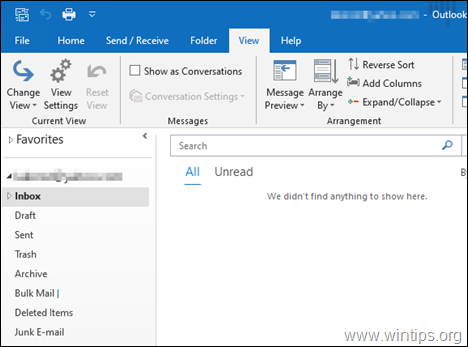
Ако сте подесили свој ИМАП налог у Оутлоок-у и не можете да видите све (или неке) поруке у ИМАП фасциклама, наставите испод да бисте решили проблем. Овај водич садржи упутства за решавање следећих проблема у програму Оутлоок 2019, 2016 или 2013:
- Након што сте увезли постојећу Оутлоок ПСТ датотеку или након што сте копирали/преместили своје е-поруке у свој фолдере ИМАП налога, схватате да ИМАП фасцикле не садрже ниједну поруку или не можете да видите све њих.
- Након што сте случајно избрисали поруку са ИМАП-а, не можете је пронаћи у фолдеру Отпад (Избрисане ставке).
Како да поправите: ИМАП не приказује увезене или избрисане поруке е-поште.
Горе поменути проблем се јавља зато што приликом преноса (или приликом извоза/увоза) порука са ИМАП налога, Оутлоок одржава својства ИМАП фасцикле и подразумевано скрива пренете поруке (и пренете фасцикле), постављањем подразумеваног приказа за све ИМАП фасцикле на "Сакриј поруке означене за брисање". Исти проблем се такође јавља када преносите поруке из ИМАП поштанског сандучета у локалну ПСТ датотеку са подацима.
Да бисте приказали све ИМАП фасцикле и поруке:
1. Изаберите ИМАП фолдер, који не приказује поруке.
2. Изаберите Поглед картицу и кликните Промена поглед > ИМАП поруке.
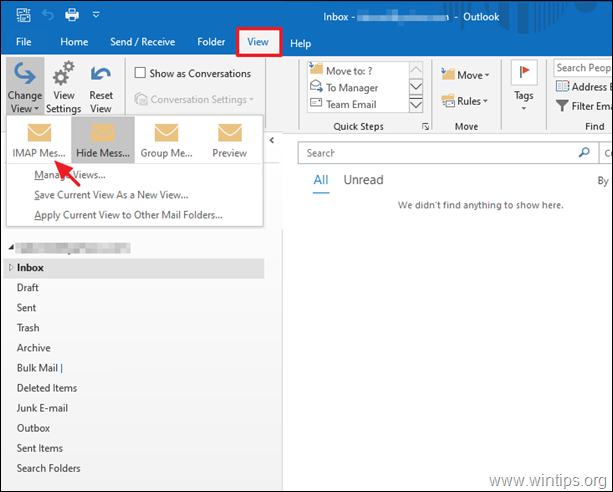
3. Након промене приказа, требало би да видите све ИМАП поруке у фасцикли. Сада, само напред и учините овај приказ трајним у свим ИМАП фасциклама.
4. Кликните Промена поглед опет, али сада бирај Примени тренутни приказ на друге фасцикле поште.
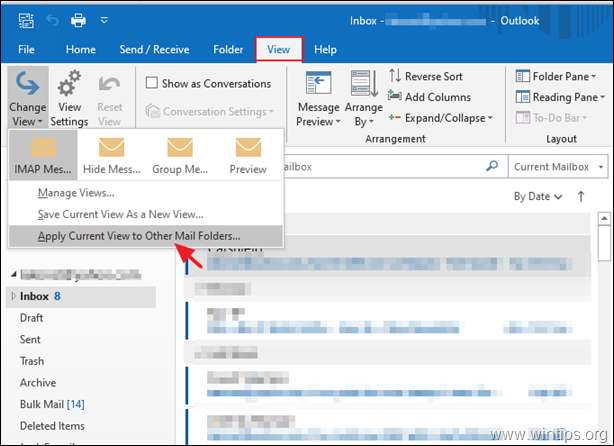
5. У прозору „Примени приказ“ потврдите (означите) поље за ИМАП налог, изаберите Примени приказ на поддиректоријуме опцију и кликните ОК.
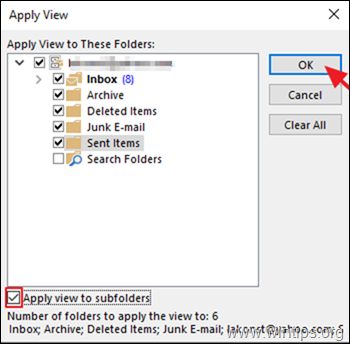
5. Готови сте!
То је то! Јавите ми да ли вам је овај водич помогао тако што ћете оставити коментар о свом искуству. Лајкујте и поделите овај водич да бисте помогли другима.